هل تتساءل لماذا لا يتعرف جهاز الكمبيوتر الخاص بي على كل ذاكرة RAM المثبتة؟ هنا نوضحها لك بطريقة بسيطة ولكنها مفصلة.
نظام التشغيل الخاص بك هو 32 بت
ربما يكون السبب الرئيسي لعدم عرض ذاكرة الوصول العشوائي بالكامل هو تثبيت نظام تشغيل 32 بت. يرجى ملاحظة أن أنظمة التشغيل 32 بت محدودة بحد أقصى 4 جيجابايت من ذاكرة الوصول العشوائي .
حاليًا 4 جيجا بايت لأجهزة الكمبيوتر المكتبية هي الحد الأدنى للمعايير للمهام الأساسية. بمعنى آخر ، من الشائع جدًا أن ترى أجهزة كمبيوتر بها 8 جيجابايت أو حتى أكثر من ذاكرة الوصول العشوائي ، ولن يتمكن نظام التشغيل 32 بت من استخدام مثل هذه الكميات من الذاكرة. بالنظر إلى هذا ، فإن الحل هو تثبيت نظام تشغيل 64 بت.
في كلتا الحالتين ، إذا كنت مبتدئًا بالكامل ، فهناك طرق لمعرفة ما إذا كان نظام التشغيل لديك 32 بت أو 64 بت. من الواضح أنه من المهم جدًا أخذ ذلك في الاعتبار ، لأنه إذا كان لديك نظام تشغيل 32 بت فلن تتمكن من الاستفادة من أكثر من 4 جيجابايت من ذاكرة الوصول العشوائي.
تستخدم بعض التطبيقات / الأجهزة الذاكرة
في العديد من المناسبات ، يُظهر Windows أن هناك قدرًا معينًا من ذاكرة الوصول العشوائي التي لا يمكن استخدامها. هذا له تفسير منطقي في معظم الحالات وغالبًا ما يكون بسبب الأجهزة الأخرى التي تستخدم ذاكرة الوصول العشوائي.
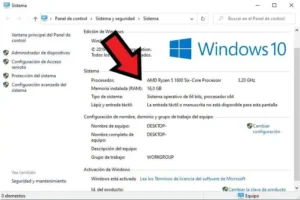
لا شك أن أوضح مثال على ذلك هو تلك الأنظمة التي لا يتم فيها تثبيت بطاقة رسومات مخصصة. الأكثر شيوعًا في هذه الأنظمة هو استخدام ذاكرة الوصول العشوائي كذاكرة فيديو .
في مثل هذه الحالات ، لن يكون جزء من ذاكرة الوصول العشوائي متاحًا ، لأنه مخصص لوظائف الفيديو بالكمبيوتر. لذلك ، إذا كان لديك جهاز كمبيوتر بدون بطاقة رسومات مخصصة ، فمن المحتمل جدًا أن يكون هذا هو السبب وراء عدم عرض ذاكرة الوصول العشوائي بالكامل على أنها قابلة للاستخدام. من الواضح أن الحل لذلك هو شراء بطاقة رسومات مخصصة.
تكوين خيارات التمهيد
على الرغم من ندرته ، إلا أنه من المحتمل أن يكون جهاز الكمبيوتر الخاص بك قد تم تكوينه بشكل خاطئ وهذا هو السبب في عدم تمكنه من استخدام ذاكرة الوصول العشوائي بالكامل . في كثير من الأحيان يرجع ذلك إلى حقيقة أن نظام التمهيد يقدم خيارات وتكوينات خاطئة. لحسن الحظ ، يمكن فحص هذا وإصلاحه بسهولة.
- لحل هذه المشكلة ، ما عليك سوى فتح أداة ” Run “. يمكنك الوصول إلى هذه الأداة بالضغط على مجموعة مفاتيح Windows + R.
- بمجرد ظهور برنامج “Run” على الشاشة ، يجب كتابة ما يلي في حقل النص ” msconfig ” بعد ذلك ، انقر فوق الزر “OK”.
- سيتم فتح نافذة جديدة مع برنامج تكوين بدء تشغيل Windows. هنا يجب النقر فوق علامة التبويب ” ابدأ “.
- حدد موقع ” خيارات متقدمة ” وانقر عليها.
- على الجانب الأيمن سترى خيار ” أقصى قدر من الذاكرة “. يجب تعطيل هذا الخيار ، حتى يتمكن النظام من استخدام كل ذاكرة الوصول العشوائي للكمبيوتر.
- قم بإجراء الإعدادات ذات الصلة ، وانقر فوق ” موافق ” في كلا النافذتين.
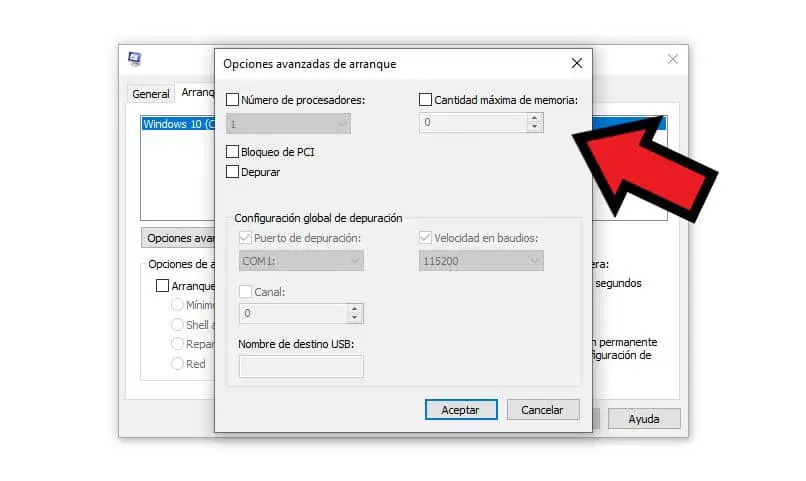
الوحدة غير متصلة بشكل صحيح أو بها خلل
سبب آخر لعدم ظهور ذاكرة الوصول العشوائي بالكامل هو أن إحدى الوحدات النمطية لا تعمل بشكل جيد. يمكننا إجراء عدة عمليات تحقق ، لكن أبسطها هو ما يلي.
بافتراض أن لديك ثماني ذاكرة وصول عشوائي (RAM) ، في وحدتين ، إذا تحققت من أن الجهاز يعرض 4 جيجابايت فقط ، فمن المرجح أن إحدى الوحدات لا تعمل . يمكنك إجراء هذا الفحص عن طريق التمهيد في BIOS بجهاز الكمبيوتر الخاص بك حيث سيظهر ما إذا كانت ذاكرة الوصول العشوائي تعمل.
في كلتا الحالتين ، قد يكون أيضًا أن ذاكرة الوصول العشوائي تفشل. لحسن الحظ ، هناك طرق لمعرفة ما إذا كانت ذاكرة RAM تتعطل. على أي حال ، لا يضر إجراء هذا الفحص.
أخيرًا ، إذا وجدت أن ذاكرة RAM معيبة ، فمن المحتمل جدًا أن تضطر إلى تثبيت ذاكرة RAM في جهاز الكمبيوتر الخاص بك . ومع ذلك ، ضع في اعتبارك أن هذا غير مرجح للغاية ، لذلك لا تنزعج وتحقق من جميع المعلومات المعروضة من قبل.




